Si të shkruani shënime në OneNote 2013 në Android

Mësoni si të shkruani shënime në OneNote 2013 në Android me krijimin, hapjen dhe regjistrimin e shënimeve. Aplikoni strategji efektive për menaxhimin e shënimeve tuaja.
Edhe pse zakonisht përdorni veçorinë Shko te në Excel 2016 për të zhvendosur kursorin e qelizës në një qelizë të re në fletën e punës, mund ta përdorni gjithashtu këtë veçori për të zgjedhur një sërë qelizash. Kur zgjidhni opsionin Shko te nga menyja rënëse e butonit Find & Select në skedën Home të Shiritit (ose shtypni Ctrl+G ose F5), Excel shfaq një kuti dialogu Shko te të ngjashme me atë të paraqitur.
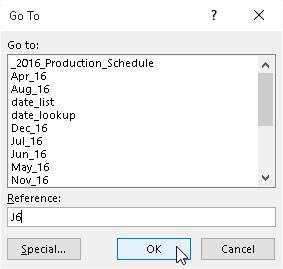
Zgjedhja e një diapazoni qelizash me kutinë e dialogut Shko te.
Për të zhvendosur kursorin e qelizës në një qelizë të caktuar, futni adresën e qelizës në kutinë e tekstit Referenca dhe klikoni OK. (Excel liston automatikisht adresat e katër qelizave të fundit ose të gamës së qelizave që keni specifikuar në kutinë e listës Shko te.)
Në vend që thjesht të kaloni në një seksion të ri të fletës së punës me veçorinë Shko te, mund të zgjidhni një sërë qelizash duke ndërmarrë këto hapa:
Zgjidhni qelizën e parë të diapazonit.
Kjo bëhet qeliza aktive në të cilën është ankoruar diapazoni i qelizave.
Në Shiritin, klikoni butonin e komandës Find & Select në grupin Editing në skedën Home dhe më pas zgjidhni Shko te nga menyja e tij rënëse ose shtypni Alt+HFDG, Ctrl+G ose F5.
Hapet kutia e dialogut Shko te.
Shkruani adresën e qelizës së qelizës së fundit në diapazonin në kutinë e tekstit Referenca.
Nëse kjo adresë është tashmë e listuar në kutinë e listës Shko te, mund ta futni këtë adresë në kutinë e tekstit duke e klikuar në kutinë e listës.
Mbani të shtypur tastin Shift ndërsa klikoni OK ose shtypni Enter për të mbyllur kutinë e dialogut Shko te.
Duke mbajtur të shtypur Shift ndërsa klikoni OK ose shtypni Enter, ju zgjidhni diapazonin midis qelizës aktive dhe qelizës adresën e së cilës keni specifikuar në kutinë e tekstit Referenca.
Në vend që të zgjidhni qelizën e ankorimit dhe më pas të specifikoni qelizën e fundit të një diapazoni në kutinë e tekstit Referenca të kutisë së dialogut Shko te, mund të zgjidhni gjithashtu një varg thjesht duke shtypur adresën e gamës së qelizave në kutinë e tekstit Referenca. Mos harroni se kur shkruani një adresë diapazoni, futni referencën e qelizës së qelizës së parë (aktive) dhe qelizës së fundit në diapazonin e ndarë me dy pika. Për shembull, për të zgjedhur gamën e qelizave që shtrihet nga qeliza B2 në G10 në fletën e punës, duhet të shkruani adresën e gamës B2:G10 në kutinë e tekstit Referenca përpara se të klikoni OK ose shtypni Enter.
Mësoni si të shkruani shënime në OneNote 2013 në Android me krijimin, hapjen dhe regjistrimin e shënimeve. Aplikoni strategji efektive për menaxhimin e shënimeve tuaja.
Mësoni si të formatoni numrat në një varg teksti në Excel për të përfshirë informacione të sakta dhe tërheqëse për raportet tuaja.
Në Excel 2010, fshini të dhënat apo formatin e qelizave lehtësisht me disa metoda të thjeshta. Mësoni si të menaxhoni përmbajtjen e qelizave me opsione të ndryshme.
Zhvilloni aftësitë tuaja në formatimin e elementeve të grafikut në Excel 2007 përmes metodave të thjeshta dhe efikase.
Mësoni se si të rreshtoni dhe justifikoni tekstin në Word 2010 me opsione të ndryshme rreshtimi dhe justifikimi për të përmirësuar formatimin e dokumenteve tuaja.
Mësoni si të krijoni makro në Excel 2019 për të automatizuar komandat dhe thjeshtuar detyrat tuaja.
Mënyra vizuale dhe e shpejtë për të vendosur një ndalesë skedash në Word 2016 është përdorimi i vizores. Zbulo disa këshilla dhe truke për përdorimin e skedave në këtë program.
Mësoni si të formula boshtet X dhe Y në Excel 2007, duke përfshirë mundësitë e ndryshimit të formatimeve për grafikët e ndryshëm.
Eksploroni se si Excel mund t
Mësoni se si të përdorni veçorinë Find and Replace të Excel 2007 për të gjetur dhe zëvendësuar të dhëna në mënyrë efikase. Kjo udhëzues është e përshtatshme për të gjithë përdoruesit që dëshirojnë të rrisin produktivitetin e tyre.







